iTunes Match'e abone olma
iTunes Match, başka kaynaklardan (örneğin, CD'lerden) içe aktardığınız parçalar da dahil olmak üzere tüm müziklerinize tüm aygıtlarınızdan erişme olanağı sağlar.
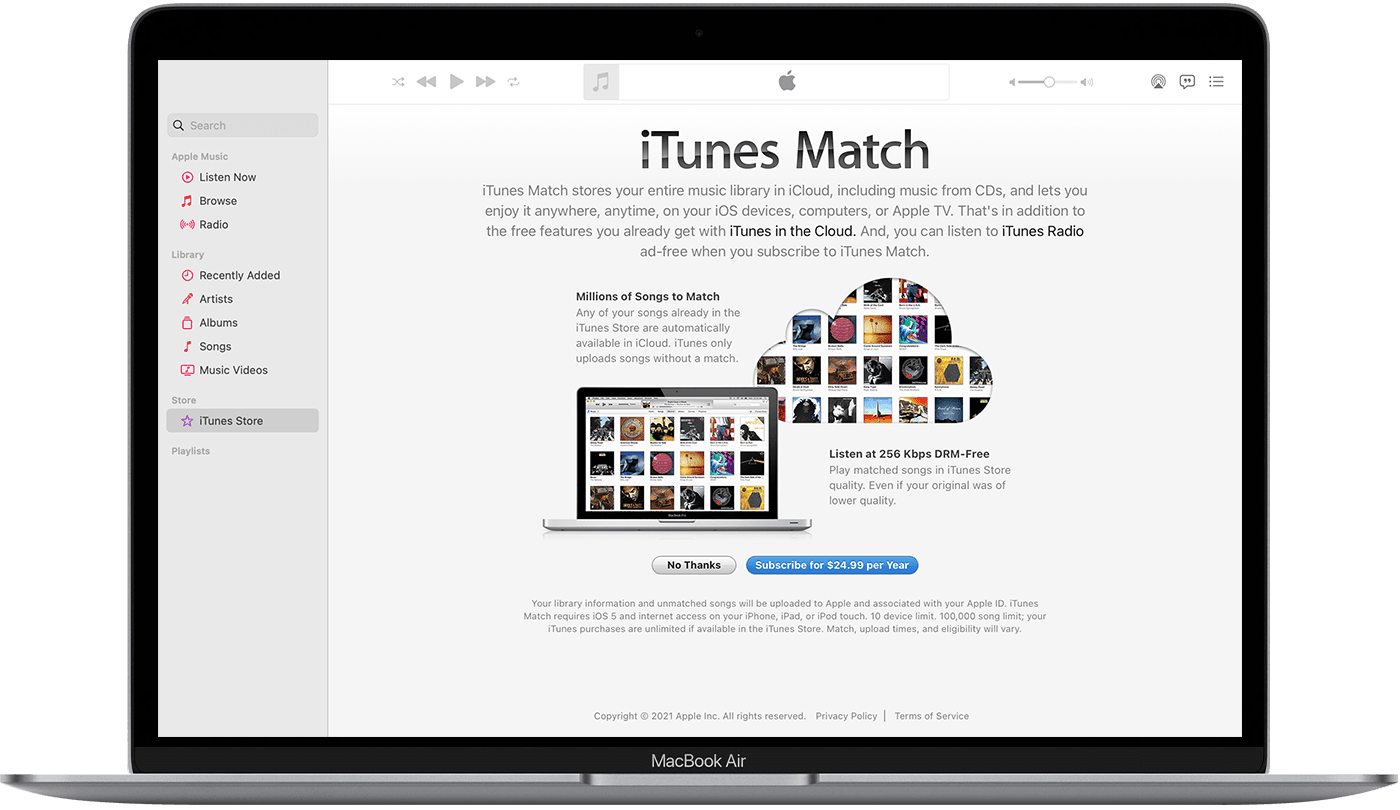
iTunes Match hakkında
iTunes Match, Mac'inizdeki Apple Music uygulamasında ve PC'nizdeki Windows için iTunes'da yer alan müzik arşivinizi yükler. Böylece, Arşiv'i Eşzamanla özelliğinin açık olduğu tüm aygıtlarınızda müzik arşivinize erişebilirsiniz.
iTunes Match'e abone olmak için Mac'inizi macOS'in en son sürümüne güncelleyin. PC kullanıyorsanız Windows için iTunes'un en son sürümüne sahip olduğunuzdan emin olun.
iTunes Match bir yedekleme servisi olmadığından, herhangi bir değişiklik yapmadan önce mutlaka müzik koleksiyonunuzun bir yedeği olmasına dikkat edin.
iTunes Match'e abone olma
Mac'inizde Apple Music uygulamasını açın. PC'nizde Windows için iTunes'u açın.
Mac'inizde kenar çubuğuna gidip iTunes Store'u tıklayın. Mac'inizde iTunes Store'u göremiyor musunuz? PC'nizde iTunes penceresinin üst kısmındaki Mağaza'yı tıklayın.
Mağaza penceresinin alt tarafına gidin. Özellikler altında, iTunes Match'i tıklayın.
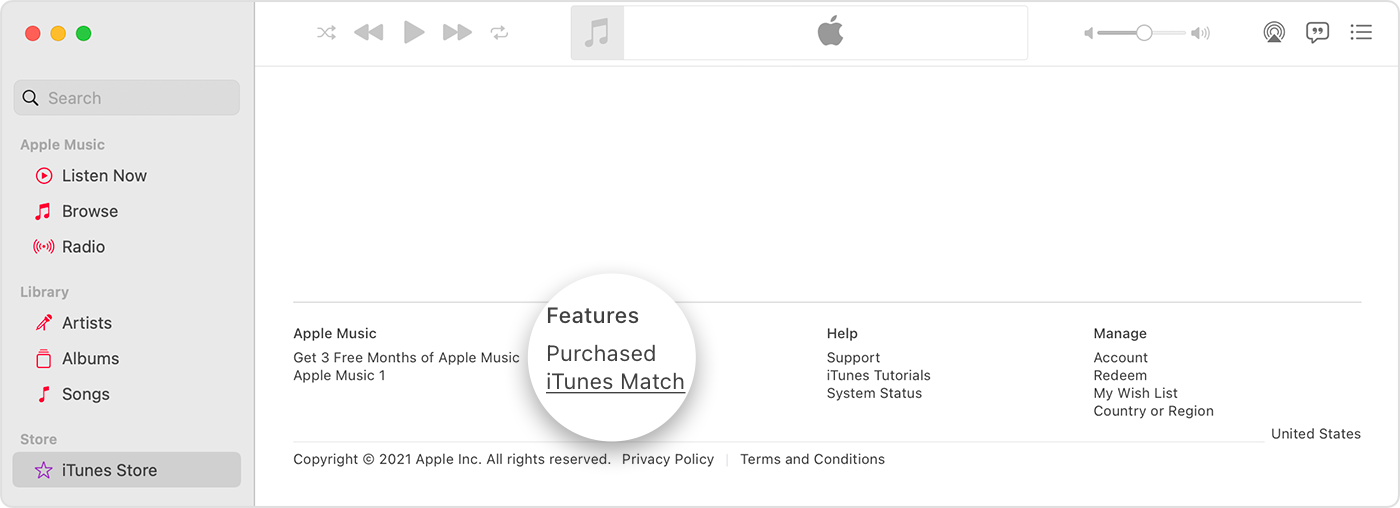
Abone Ol düğmesini tıklayın.
Apple Kimliği ve parolasıyla giriş yapın.
Fatura bilgilerinizi onaylayın. Geçerli bir ödeme yöntemi eklemeniz gerekebilir. Ardından, Abone Ol düğmesini tıklayın.
Abone olduğunuzda iTunes Match, eşleşmeleri bulmak için müzik arşivinizi otomatik olarak tarar. Taramanın ilerleme durumunu durum göstergesi ile izleyebilirsiniz. Durdur veya Başlat düğmesini tıklayarak işlemi istediğiniz zaman elle duraklatabilir ve sürdürebilirsiniz.
iTunes Match'in Mac veya PC'nizdeki müzikleri yüklemesi biraz zaman alabilir. Yükleme işlemi sırasında Mac veya PC'nizin internet bağlantısı kesilirse Apple Music uygulamasını veya Windows için iTunes'u bir sonraki açışınızda iTunes Match otomatik olarak kaldığı yerden devam eder.
Müzik arşivinizin yüklenmesi tamamlandığında iCloud'da bulunan parçaların yanında İndir düğmesini görürsünüz. İndir düğmesi görünmüyorsa parça zaten yerel müzik arşivinizdedir.
Mac'inizde iTunes Store'u görmüyorsanız
macOS'in en son sürümünde iTunes Store gizlenmiş olabilir. iTunes Store'u bulmak için aşağıdaki adımları izleyin:
Apple Music uygulamasında, menü çubuğuna gidin ve Müzik > Tercihler'i seçin.
Genel sekmesine gidip iTunes Store'u seçin.
Tamam'ı tıklayın.
iTunes Match aboneliğinizi iptal etme
Saptanmış olarak, iTunes Match aboneliğiniz bir yıllık aboneliğinizin sonunda otomatik olarak yenilenir. Aboneliğinizi nasıl iptal edeceğinizi öğrenin.
iTunes Match'i kullanma
Parçalarınız ve listelerinize diğer aygıtlardan erişebilmek için tüm aygıtlarınızda Arşiv'i Eşzamanla özelliğini açın.
iPhone, iPad, iPod touch, Mac veya PC'nizde iTunes Match ile kullandığınız Apple Kimliği ile giriş yaptığınızda söz konusu aygıtı hesabınızla ilişkilendirmiş olursunuz ve böylece müzik arşivinize erişebilirsiniz.
iTunes Match, Android aygıtlarda kullanılamaz.
Daha fazla bilgi
Arşiv'i Eşzamanla seçeneğini tüm aygıtlarınızda nasıl etkinleştireceğinizi öğrenin.
Arşiv'i Eşzamanla seçeneğini etkinleştirdikten sonra müzik arşivinizde eksik olan parçalar varsa ne yapacağınızı öğrenin.
iTunes Match aboneliğiniz olduğunda göreceğiniz bulut durumu simgeleri hakkında bilgi edinin.
iTunes Match'in kullanılabilirliği ülkeye ve bölgeye göre değişir.
Apple tarafından üretilmeyen ürünler veya Apple tarafından denetlenmeyen ve test edilmeyen bağımsız web siteleri hakkındaki bilgiler bir öneri ya da onay niteliği taşımadan sunulmuştur. Üçüncü taraf web sitelerinin veya ürünlerinin seçilmesi, performansı veya kullanılması konusunda Apple hiçbir sorumluluk kabul etmez. Apple, üçüncü taraf web sitelerinin doğruluğu veya güvenilirliğiyle ilgili herhangi bir beyanda bulunmamaktadır. Ek bilgi için tedarikçi ile irtibat kurun.